Uncharted 4 Kod błędu CE-34878-0 Rozwiązanie
W tym artykule postaramy się rozwiązać problem „Kod błędu CE-34878-0”, który napotykają gracze Playstation podczas uruchamiania gry Uncharted 4.

Problem „Error Code CE-34878-0”, który jest powszechny na konsolach Playstation, wpływa na otwieranie innych gier i uniemożliwia dostęp do nich. Jeśli napotkasz taki problem, możesz znaleźć rozwiązanie, wykonując poniższe czynności.
Co to jest kod błędu Uncharted 4 CE-34878-0?
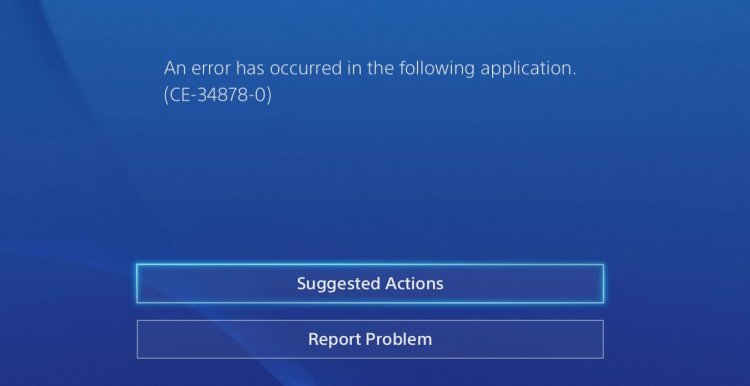
Problem „Kod błędu CE-34878-0”, który napotykają użytkownicy Playstation podczas uruchamiania dowolnej gry, może również wpływać na grę Uncharted 4, powodując wiele problemów i ograniczając dostęp.
Ten kod błędu może wystąpić, ponieważ system jest nieaktualny. W tym celu musisz sprawdzić, czy Twój system jest aktualny.
Musisz sprawdzić, czy dysk twardy dodany do systemu jest oryginalny. Nieoryginalni kierowcy mogą powodować takie problemy i ograniczać dostęp.
W grze Uncharted 4 może brakować lub jest niepoprawny plik. W tym celu sprawdź, czy problem dotyczy aktualizacji, sprawdzając dostępność aktualizacji.
Jak naprawić kod błędu Uncharted 4 CE-34878-0?
Postaramy się rozwiązać ten błąd, wymieniając kilka sugestii rozwiązania tego błędu.
1-) Wyłącz i włącz konsolę
Każdy natychmiastowy błąd na konsoli może spowodować wiele błędów i może nie otwierać gier. W tym celu możemy zapobiec takim problemom, wyłączając i włączając konsolę. Choć ta sugestia może zabrzmieć głupio, może nam pomóc w ustaleniu, co jest przyczyną problemu, a co nie.
2-) Zaktualizuj oprogramowanie systemowe
Jeśli oprogramowanie systemowe Twojej konsoli nie jest aktualne, możemy napotkać takie problemy w wielu grach. Aby to zrobić, sprawdź, czy oprogramowanie systemowe konsoli jest aktualne. Jeśli nie jest zaktualizowany, uruchom ponownie system i sprawdź, czy problem nadal występuje.
3-) Zaktualizuj grę
Fakt, że gra nie jest aktualna, może powodować takie problemy. W tym celu sprawdź, czy gra jest aktualna. Jeśli gra nie jest aktualna, uruchom ponownie system, aktualizując go. Po tej procedurze możesz sprawdzić, czy problem nadal występuje.
4-) Odbuduj bazę danych
Ten proces może zarówno przyspieszyć konsolę Playstation 4, jak i uchronić nas przed możliwymi błędami.
- Wyłącz PS4 i nie używaj trybu spoczynku.
- Naciśnij i przytrzymaj przycisk zasilania, aż usłyszysz dwa krótkie sygnały dźwiękowe. W ten sposób będziesz wiedział, że wszedłeś w tryb awaryjny.
- Podłącz kontroler DualShock 4 do portu USB z przodu PS4.
- Przewiń menu, aż dojdziesz do opcji Odbuduj bazę danych.
- Naciśnij przycisk X, aby rozpocząć odbudowę.

Przebudowa bazy danych może wydłużyć twój proces, dostosowując czas do zapełnienia gier na twojej konsoli. Rebuild reorganizuje dysk twardy, aby ułatwić i przyspieszyć systemowi dostęp do plików. Odpowiednio zorganizowana baza danych może szybciej ładować dane, zmniejszając ryzyko zawieszenia się gry lub spadku liczby klatek na sekundę.
Ta czynność może zapobiec wielu błędom i wyeliminować problem. Możemy zapobiec zarówno błędom, jak i spowolnieniom w konsoli.
5-) Zresetuj system
Jeśli żadne z tych działań nie rozwiązało problemu, być może będziemy w stanie rozwiązać problem przez zresetowanie systemu PS4. Jednak ten proces usunie zapisane pliki w grze i nie będziesz mieć dostępu do zapisanych danych. W tym celu możesz wykonać tę operację, tworząc kopię zapasową zapisanych danych.
- Otwórz menu „Ustawienia”.
- Kliknij opcję „Resetuj” na ekranie, który się otworzy.
- Możesz zresetować system, klikając „Resetuj system PS4” w menu resetowania.
Ten proces może zająć trochę czasu, w zależności od zapełnienia gier na konsoli.
![Jak naprawić błąd serwera YouTube [400]?](https://www.hatauzmani.com/uploads/images/202403/image_380x226_65f1745c66570.jpg)

















